www.asg.hr
Tel/Fax +385/1/2066-066
ASG informatički inženjering
RAZVOJ SOFTWARE-a
Ulica Zumbula 7 10360 Sesvete
08.01.2008.
KORISNIČKE UPUTE ZA TOK DOKUMENATA U POSSYS-u1

Kliknite ovdje za uputu "Standardne aktivnosti u ASG-ovim prozorima"
1. Osobine toka dokumenata u nabavi i prodaji
PRODAJA
(1)
(2)
Ponuda (PON) Narudžba od kupca (NOK)
Narudžba od kupca (NOK) Otpremnica (OTP)
Otpremnica (OTP) Račun (IRN)
Račun (IRN)
(1) (2)
(2)
NABAVA Narudžba dobavljaču (NDO) Primka-kalkulacija (PRI)
Primka-kalkulacija (PRI) (URN)
(URN)
(1) i (2) su koraci (procedure) procesa nabave i prodaje. Tok dokumenata
i nabave i prodaje se može u bitnom sagledati kroz dva najvažnija koraka:
Korak 1. : dokument NASTAO 1 (iz ponude)
Korak 2. : dokument NASTAO 2 (iz dokumenta NASTAO 1)
Dokumente koje unesete ručno program ne veže na dokument-uzrok, to jest
na primjer NOK se mora stvoriti iz PON (kopiranje podataka), a ne unositi ručno.
Isto je za sve sljedeće (stvorene) dokumente u stablu dokumenata na slici.
- prenose se iz prethodnih (uzroka).
2. Način rada za korak (1) i (2) prodaje
2.1 Stvaranje NOK iz PON - korak (1) prodaje

1. Gumb "Izbor predračuna" ponudi listu za izbor PON koju prepiše u novu NOK.
Pri prijenosu dokumenta uzroka u stvoreni dokument program automatski stvori njihovu vezu koja služi za
ispise toka dokumenata i skokove u prozore prethodnog i sljedećeg dokumenata.
2. Ispod gumba "Izbor predračuna" je podatak "Broj ponude" koji pokazuje dokument-uzrok.
Klikom na podatak "Broj ponude" možete skočiti u ponudu-uzrok NOK-a.
Desni klik na praznom dijelu prozora otvara kontekstni izbornik - na slici je kazaljka miša na skoku u
dokument-uzrok.
2.2 Stvaranje OTP iz NOK - korak (2) prodaje
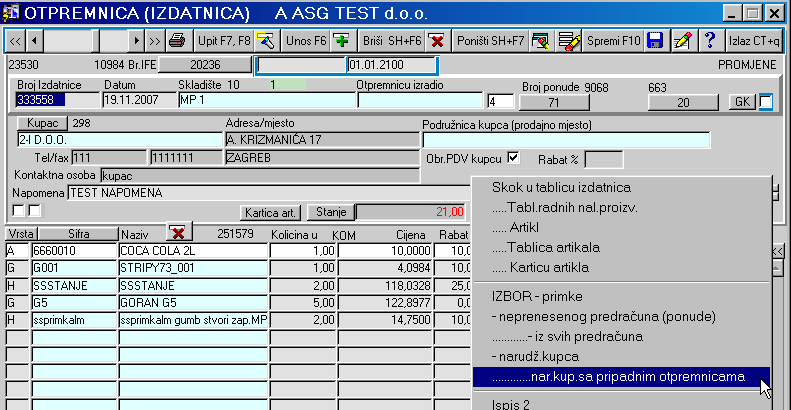
1. Način rada je isti kao na slici 1 - ovdje se dokument-uzrok izabire u kontestnom izborniku,
izborom - narudž. kupca.
2. Na vrhu prozora, ispod sličice štampača se vidi da je ova OTP vezana na IFU 20236.
- Klik na IFA 20236 kao i na desno gore ispod "PROMJENE" PON 71 i NOK 20 je skok u te dokumente.
3. Izbor u kontekstnom meniju:
".......nar.kupca sa pripadnim otpremnicama" otvara prozor na slici 3.
2.3 Stvaranje OTP iz neprenesenih količina NOK-a
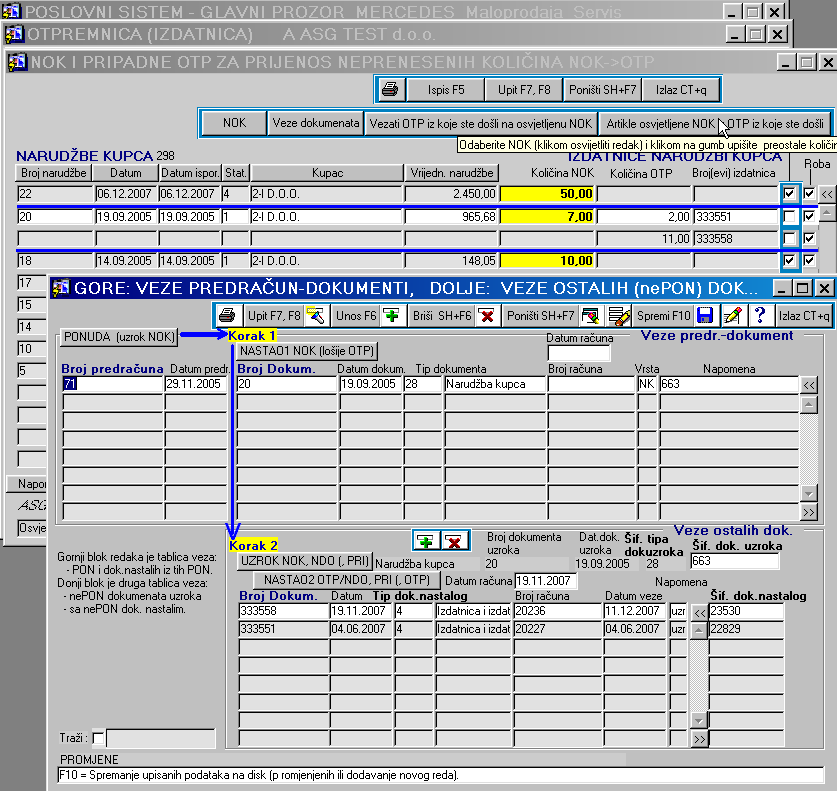
- Ulaz iz izbornika: Dokumenti->Otpremnice->Otpremnice->kontekstni meni
-> ".......nar.kupca sa pripadnim otpremnicama".
2.3.1 Opis prozora
U plavom okviru je NOK 20 i dvije OTP stvorene iz nje - 333551 i 333558.
Podatak "Količina NOK" je žut ako je zbroj količina svih artikala u NOK različit od količina u
pripadnim OTP. To se vidi i iz suma na dnu ekrana.
Dvoklik na broj NOK 20 ili gumb "Odabir F9" je skok u NOK 20.
Dvoklik na broj OTP 333551 ili na broj OTP 333558 je skok u te OTP.
U slučaju NOK 20 smo u OTP 333551 prebacili 2 od mogućih 7 komada (oba srtikla šifra SSSTANJE).
(7 komada u NOK su na sl.1 - dva artikla: SSSTANJE=2 komada i G5=5 komada),
U OTP 333558 smo prebacili svih 7 pa poslije ručno dodali neke artikle.
Treba dvoklikniti na OTP 333551 ili na OTP 333558 da bi skočili u tu OTP i točno vidjeli šta je preneseno.
Sve ostale NOK još nisu prenesene ni u jednu OTP.
2.3.2 Način rada (moguće funkcije programa) :
Ovaj dialog radi isto kao liste za izbor dokumenta uzroka u ekranima nastalih dokumenata,
a ima veću funkcionalnost.
2.3.2.1 Najjednostavniji primjer - prijenos neprenesene NOK u novu OTP
1. U prozoru OTP na slici 2. unesite novu otpremnicu ili se postavite na postojeću.
2. Desni klik na praznom dijelu prozora pa izbor u kontekstnom meniju:
".......nar.kupca sa pripadnim otpremnicama" - skok u prozor sa tablicom NOK na slici 3.
3. U prozoru na slici 3. Kliknite na prvi redak tablice (NOK 22)
4. Klik na gumb "Artikle osvjetljene NOK u OTP iz koje ste došli"
- pokaže iskočnu poruku koliko je artikala prenio,
- a u sl.3, stupac "Broj(evi) izdatnica" pojavi se broj OTP u koju je prenio artikle iz NOK.
5. Dvoklik na stupac "Broj(evi) izdatnica" je skok u OTP, dvoklik na stupac "Broj narudžbe" je skok u NOK.
2.3.2.2 gumb "Vezati OTP iz koje ste došli na osvjetljenu NOK"
Kliknuti ga ako OTP nije napravljena iz NOK pa ju naknadno vežemo na nivou dokumenata,
ne dirajući stavke.
2.3.2.3 gumb "Veze dokumenata"
otvori donji prozor na sl. 3. - sve NOK kupca 298 stvorene iz PON i pripadne OTP (za razliku
od gornjeg prozora na sl. 3. - sve NOK kupca 298 bez obzira jesu li stvorene iz PON).
Ovdje možemo gumbom X (ili tipkama shift (veliko_slovo) + F6) obrisati vezu NOK-OTP stvorenu pod 2.3.2.2, ili bilo koju drugu vezu.
2.3.2.4 gumb "NOK"
otvori prozor NOK koja je osvjetljena na sl.3.
2.3.2.2 Najjkompliciraniji primjer - prijenos djelomično neprenesene NOK u postojeću OTP
Kako prenijeti preostalih 5 komada iz NOK 20 u OTP 333551 :
U slici 3. nema kvačica u prvoj koloni kvačica što znači da je već sve preneseno u dvije OTP
- 333551 i 333558, pa ovo u nastavku nema potrebe raditi, ali da se vidi kako radi programska automatika u
najkompliciranijim slučajevima :
1. dvoklik na 333551 -> skoči u OTP 333551.
2. U OTP 333551: desni klik na praznom dijelu prozora pa izbor u kontekstnom meniju:
".......nar.kupca sa pripadnim otpremnicama" - skok u prozor na slici 3.
Tu je važna napomena na dnu u sl.3.: "Osvjetlite (kvačicom označenu) narudžbu kupca
čije ostatke količina želite upisati u otpremnicu iz koje ste došli u ovaj prozor."
- uvijek prije prijenosa NOK->OTP treba desni klik u OTP kako bi program znao
kuda prepisati ostatke količina u NOK.
3. Klik na gumb "Artikle osvjetljene NOK u OTP iz koje ste došli"
- pokaže se iskočna poruka da je preneseno 0 komada.
Razlog je objašnjen uz sliku 4.

gumb "Artikle osvjetljene NOK u OTP iz koje ste došli" u slučaju kada se ne prenese ništa.
Prvi razlog da NOK->OTP ne prenese ništa:
U NOK 20 na slici 1 su 2 artikla: SSSTANJE=2 komada i G5=5 komada.
Na slici 4. je vidljivo da su svih 5 komada artikla G5 već preneseni,
kao i 2 komada artikla SSSTANJE plus ručno su dopisana još 2.
Svih 9 preneseni su u dvije OTP na slici 3. - znači nema preostalih 5 komada iz naslova ovog odsječka.
Drugi razlog da NOK->OTP ne prenese ništa:
Na slici 4. se vidi da je artikala na skladištu otpremnice dovoljno,
često se ne može prenijeti NOK->OTP jer artikala nema na skladištu.
Treći razlog da NOK->OTP ne prenese ništa:
Usluge i troškovi se također prenose (druga kolona kvačica) - isto kao i roba.
2.4 Ručno vezanje OTP na NOK i brisanje veza
U taj izvještaj ulazite kroz izbornike Rekapitulacije -> IRE -> gumb dolje desno sa žutim rubom.

a OTP 8052 se ne vidi jer nije kopirana iz NOK 8026 nego unesena ručno.
ali često je to nepraktično (npr naknadne OTP stavki kojih nema u NOK koje možemo dodati u NOK,
pa u OTP na nižeopisani način).
[1] Klik na redak 8051 (onaj koji se vidi u izvještaju toka dokumenata).
[2] Klik na gumb "Broj izdatnice" na slici 5 - otvori se porozor otpremnice 8051.
Korak 2. može biti prvi, ali je malo jednostavnije poći od IFE i OTP koja se vidi u izvještaju
toka dokumenata.
[3] Desni klik u otpremnici na mjesto na slici 6. otvori prozor veza dokumenata na slici 7.
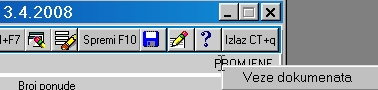
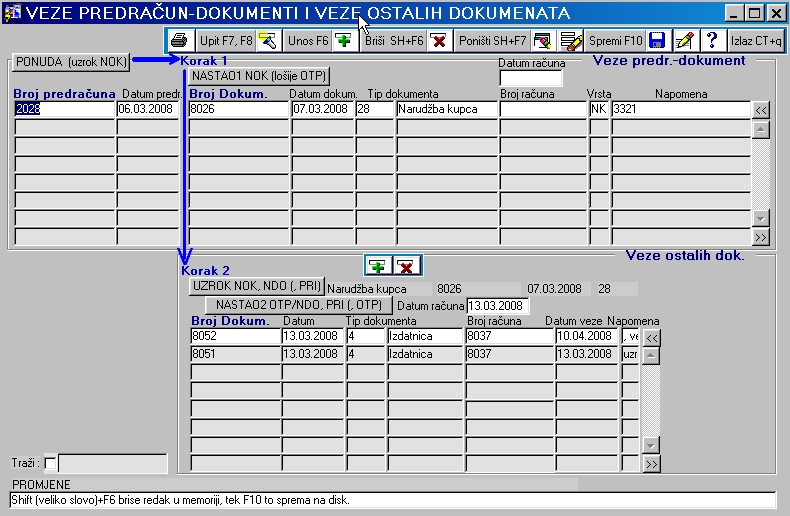
1. Već je osvjetljen redak broja ponude PON 2028 iz koje je stvorena NOK 8026, a iz nje i OTP 8051.
3. U nazivima gumba su najčešće veze dokumenata koje možete stvoriti načinima opisanim
u ovoj uputi. Na primjer:
"UZROK NOK, NDO (, PRI)" i "NASTAO2 OTP/NDO, PRI (, OTP)"
Gornje kratice znače da iz NOK radimo OTP i NDO, a iz NDO radimo PRI
- dakle gumbi rezimiraju sliku na početku ove upute.
Uočite dijelove ekrana objašnjene u poglavlju 1 ove upute:
Korak 1. : dokument NASTAO 1 (iz ponude)
Korak 2. : dokument NASTAO 2 (iz dokumenta NASTAO 1)
(ako ima takvih - ako nema upišite veze postupkom [5]),
a isto dobivate dvoklikom na neki broj dokumenta nastao u "Korak 1".
[5] Klik na zeleni plus pored naslova "Korak 2" otvori listu za
izbor OTP 8052 koju želite vezati na NOK 8026 osvjetljen u gornjem dijelu ekrana.
[6] Klik na crveni X u dijelu ekrana "Korak 2" briše novostvorenu vezu NOK 8026 - OTP 8051.
Upis-brisanje veza pod [5] i [6] se može ponavljati po volji puta, jer su veze dokumenata u posebnoj tablici
(čiji retci su na slici 7.) i nemaju utjecaja na tablice dokumenata i tablice stavki.